マニュアル作りって、けっこう大変ですよね。新しいルールや使い方を説明するためには、たくさんの情報を集めて、まとめて、正しくわかりやすく書く必要があります。でも最近は、Googleが出している「NotebookLM(ノートブックエルエム)」というAIツールを使えば、その作業がグッと楽になります。この記事では、NotebookLMを使ってマニュアルを作る方法を紹介します。
NotebookLMってどんなツール?
NotebookLMは、Googleが作ったAIツールで、いろんな資料を読み込んで、その内容をわかりやすくまとめたり、質問に答えたりしてくれます。たとえば、PDFやGoogleドキュメント、テキストファイル、さらにはYouTubeの字幕なんかも読み取れます。
NotebookLMのすごいところは、自分がアップロードした資料だけをもとにAIが動くところです。だから、ネットで見つけた間違った情報に影響されず、正しい情報を使ってくれるんです。
どうやって使い始めるの?
まず、GoogleのアカウントでNotebookLMにログインします。次に「ノートブック」という作業スペースを作って、そこに自分が持っている資料をアップロードします。たとえば、PDFファイルやGoogleドキュメントなどが使えます。
一つのノートブックに、最大で50個まで資料を入れることができます。ファイル名はわかりやすい名前をつけておくと、後から探すのが楽になります。
また、「よく使う資料」は「オールノートブック」に入れておくと、どのプロジェクトからもアクセスできて便利です。
AIが自動で作ってくれる便利なものたち
NotebookLMでは、資料をアップロードすると、AIがいろんな形で情報をまとめてくれます。たとえばこんなことができます。
-
よくある質問(FAQ):AIが質問と答えのセットを作ってくれます。
-
目次:長い資料の全体の流れをまとめてくれます。
-
タイムライン:イベントや出来事を時間順に整理します。
-
要点まとめ(ブリーフィング):たくさんの資料から大事なところだけを1つにまとめます。
-
マインドマップ:内容を図にして、関係性がわかりやすくなります。
-
スタディガイド:用語の説明や、練習問題を作ってくれます。
-
音声でのまとめ:文章を音声にしてくれて、耳で聞きながら確認できます。
これらはマニュアルを作るときにとても役立ちます。AIが下書きを作ってくれるので、自分は最後の仕上げに集中できます。
AIにうまく質問するコツ
NotebookLMを使うときには、AIにどう聞くかが大事です。たとえば「この資料を使って、製品の使い方を3つのステップで教えて」といったように、なるべく具体的に質問すると、答えもわかりやすくなります。
また、NotebookLMは関連する質問を自動で考えてくれるので、それを使うと、さらに深く内容を知ることができます。何度かやりとりしながら、内容をどんどんよくしていくことがポイントです。
みんなで使うときや共有する方法
NotebookLMは、自分だけじゃなくチームでも使えます。ノートブックを他の人と共有すれば、一緒にマニュアルを作ったり、内容をチェックしあったりできます。
しかも、リンクを使えば、外の人にも見せることができます。たとえば、お客様に使い方マニュアルを見せるときも便利です。リンクを持っている人は誰でもアクセスできて、AIのQ&A機能も使えます。
ただし、リンクが無効になると見られなくなるので、更新や管理には気をつけてください。
NotebookLMを使うときに気をつけること
便利なNotebookLMですが、いくつか注意点もあります。
-
数式や図はうまく表示できないことがあります。
-
Googleドキュメントとの自動更新はできず、手動で更新する必要があります。
-
機密情報や個人情報はアップロードしない方がいいです。
-
安全性を高めたいなら、Google Workspaceアカウントを使うのがおすすめです。
NotebookLMは、あくまで人間のサポート役です。全部をAIに任せるのではなく、大事なところは自分の目でしっかり確認することが大切です。
まとめ NotebookLMでマニュアル作りをもっと楽にしよう!
NotebookLMは、AIの力でマニュアル作りを手助けしてくれる便利なツールです。情報をまとめたり、質問に答えてくれたりするので、作業の時間がぐっと短くなります。
でも、最後の仕上げは人間の仕事。内容をチェックして、正しくてわかりやすいマニュアルに仕上げるのは、あなたの役目です。AIと一緒に、よりスマートにマニュアル作りを進めていきましょう!
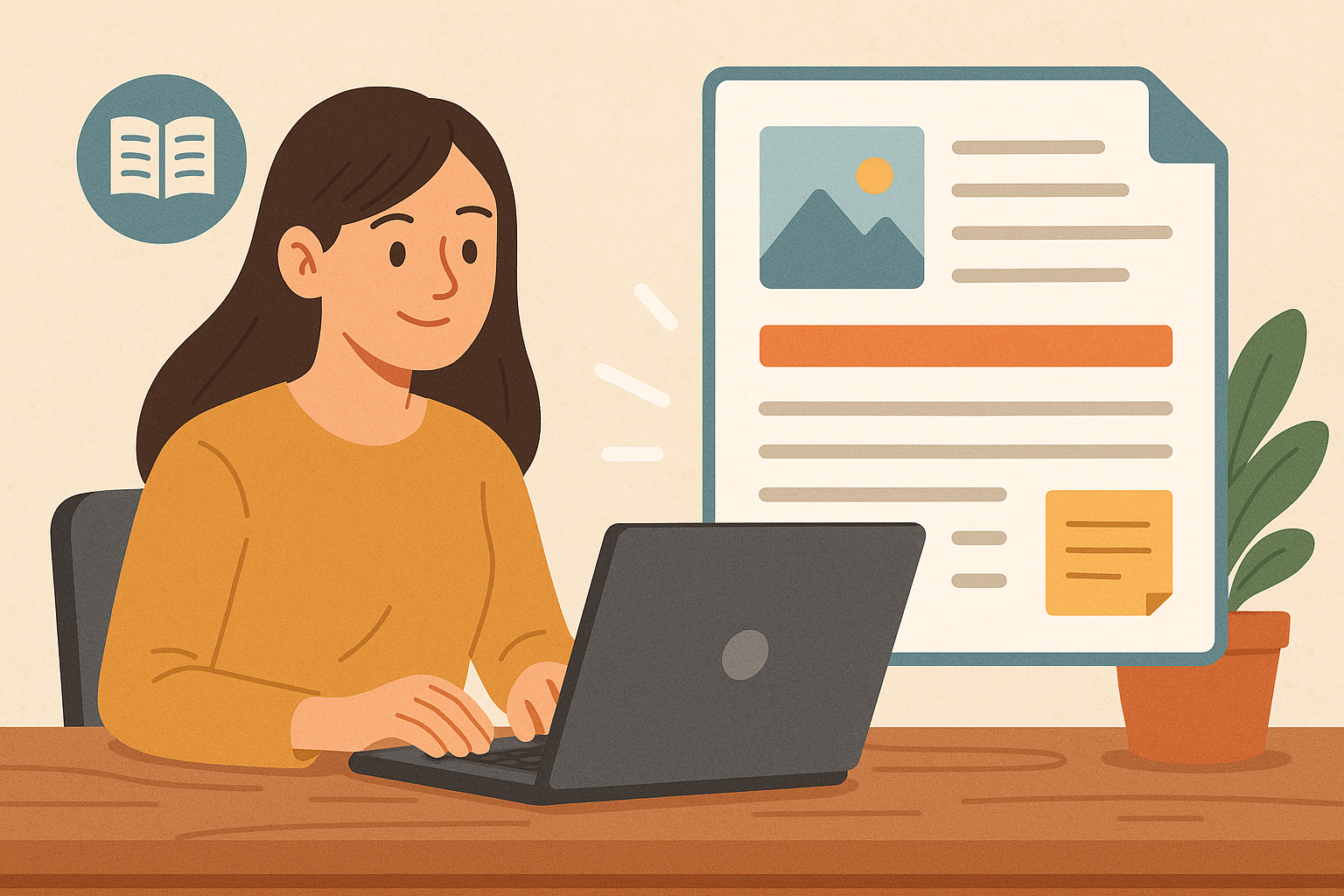
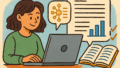

コメント